Du willst deine Unternehmensroadmap in deine Website einbauen? Du musst Kunden bestimmte Boards oder Ansichten schicken, ohne dass sie sich anmelden müssen? Du willst dein Team briefen, indem du ein Board auf einen Fernseher im Büro projizierst? Genau das kannst du jetzt mit der Funktion „Ansicht teilen“. 🌟
Versende schreibgeschützte Versionen deiner Boards oder Board-Ansichten an jeden, den du magst, bette sie in deine Website ein oder mache sie mit unserer Option „Ansicht teilen“ für jeden im Web zugänglich!
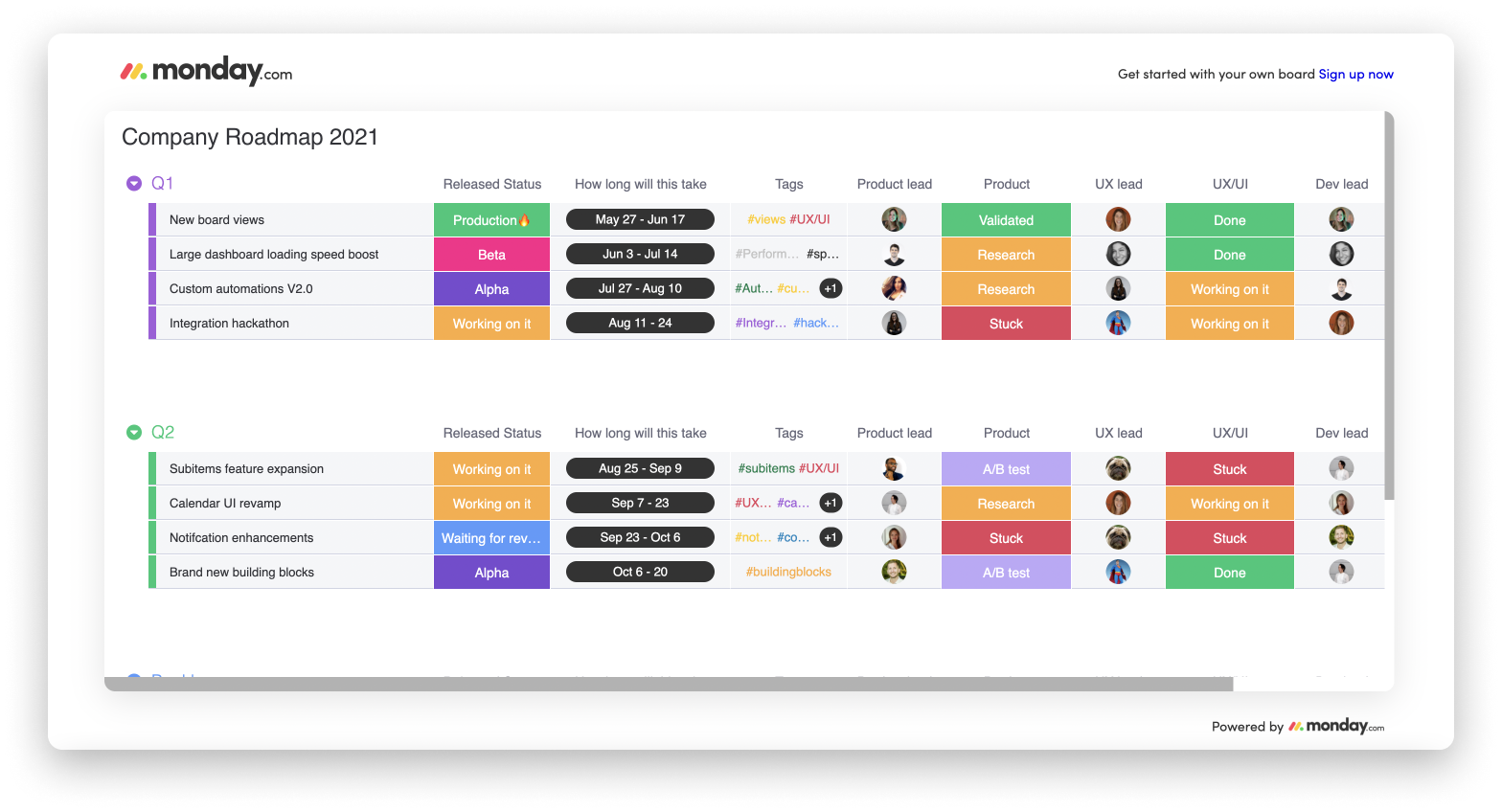
Wie du Boards oder Ansichten teilst
Sobald du dein Board oder deine Boardansicht erstellt hast, klicke auf das Drei-Punkte-Menü rechts neben dem Namen deines Boards oder deiner Ansicht. Wähle im daraufhin angezeigten Menü die Option „Teilen“:
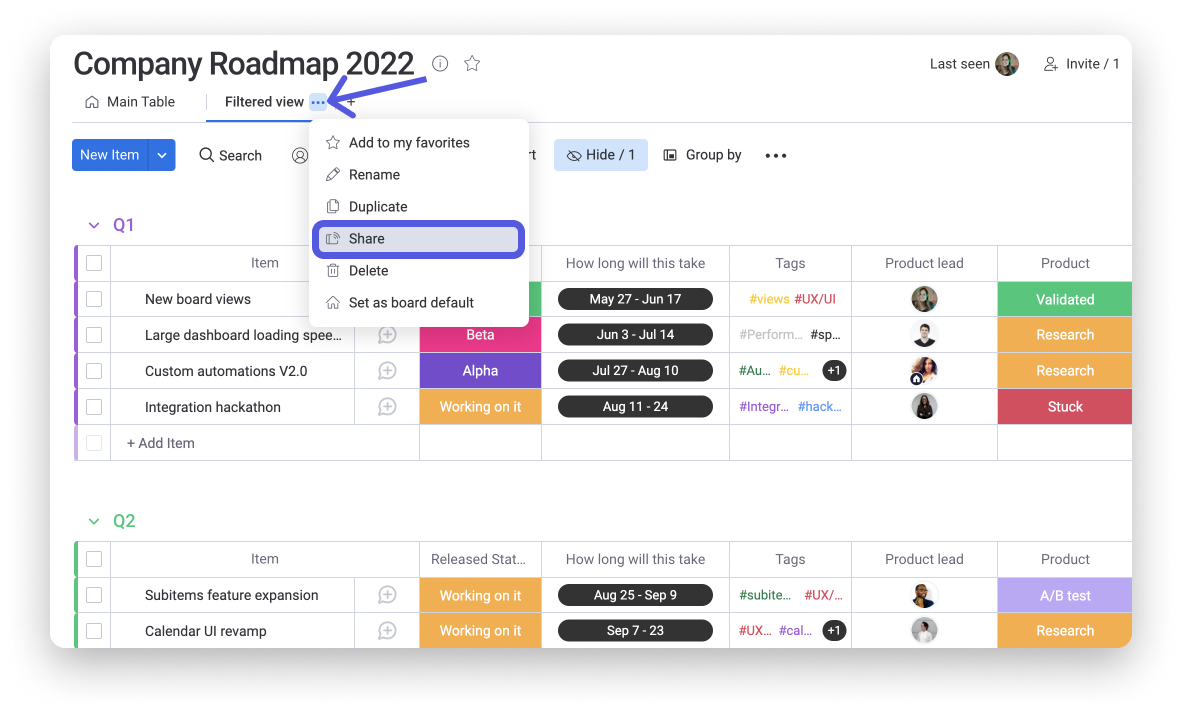
Von hier aus kannst du den Namen und die Beschreibung bearbeiten, die für dein Board oder deine Ansicht angezeigt wird, und du kannst diese Dinge ganz einfach mit anderen teilen, indem du einen teilbaren Link versendest oder sie in eine Website einbettest, und zwar mit einem Einbettungscode.
Um den Namen und die Beschreibung zu bearbeiten, die auf dem gemeinsamen Board oder der Board-Ansicht angezeigt werden, fahre einfach mit dem Mauszeiger über den Namen oder die Beschreibung, klicke auf den blauen Stift, der erscheint, und fang an zu bearbeiten.
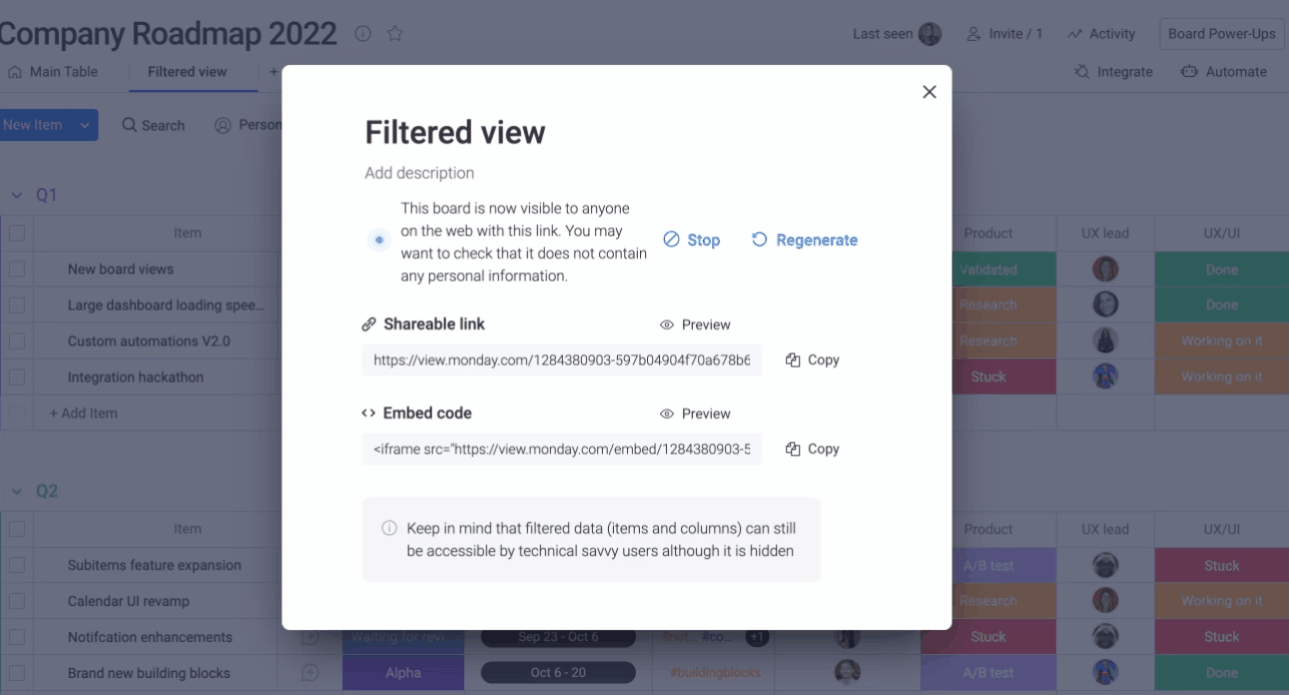
Schauen wir uns sowohl die Optionen zum Teilen also auch den teilbaren Link und den Einbettungscode an.
- Teilbarer Link
Du kannst dein Board oder deine Ansicht über die Option „Teilbarer Link“ nahtlos versenden und mit anderen teilen. Klicke einfach auf die Schaltfläche „Kopieren“, wie unten gezeigt, und füge den Link ein, damit du ihn mit allen teilen kannst, die du magst.
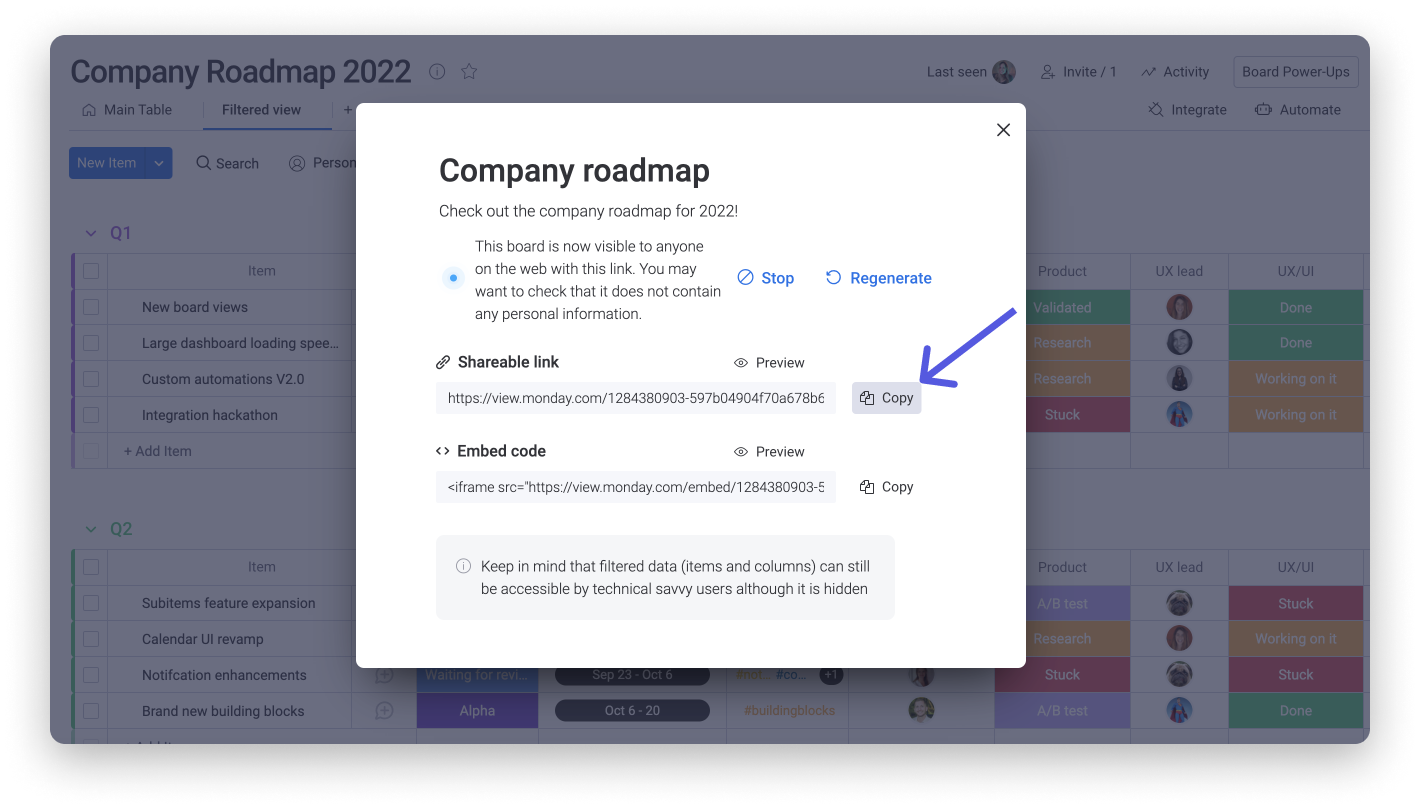
- Code einbetten
Der Standardweg zur Einbettung im Web ist über iframe-HTML-Code. Um den Code für dein Board zu erhalten, klicke im Abschnitt „Code einbetten“ auf die Schaltfläche „Kopieren“:
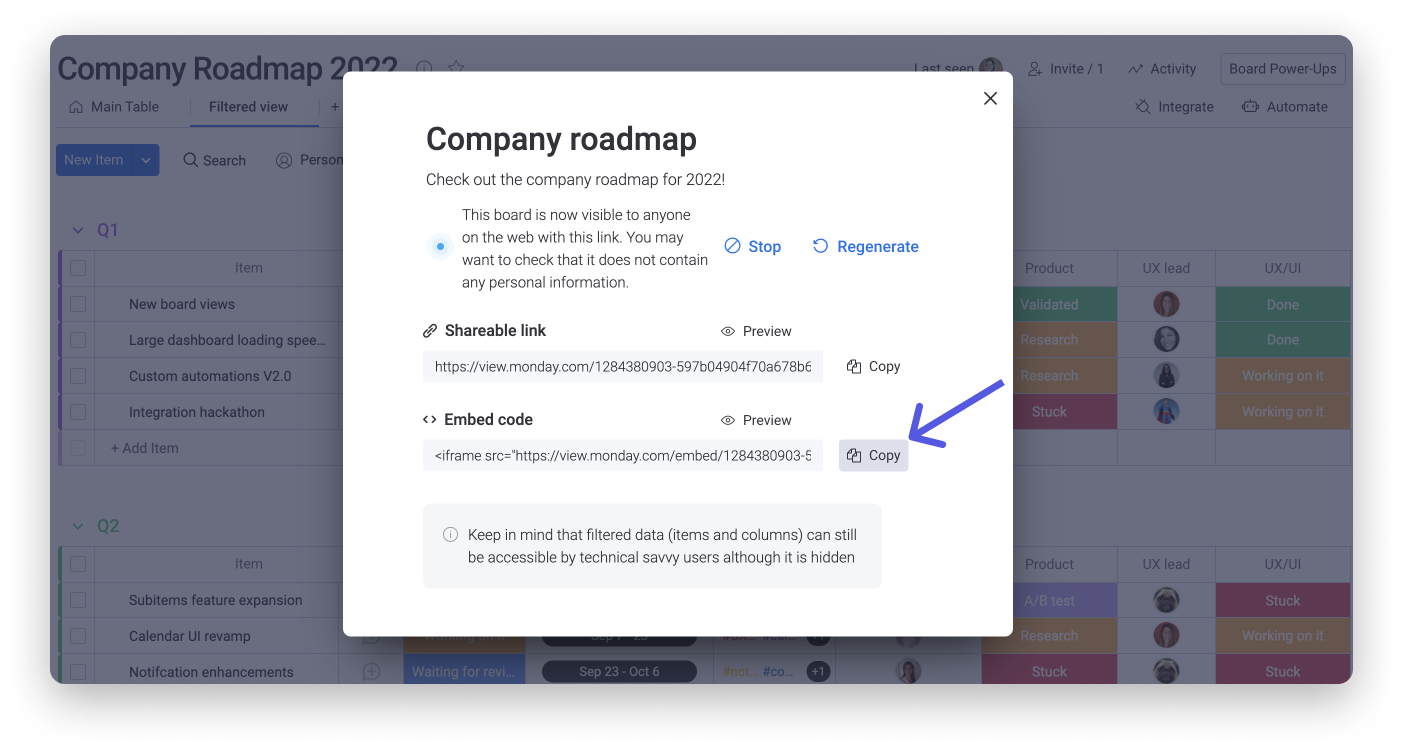
Sobald du entweder den teilbaren Link oder den Einbettungscode kopiert hast, wird dir visuell angezeigt, dass dein Board „live“ und öffentlich ist (und zwar durch ein blaues Banner oben in deinem Board):
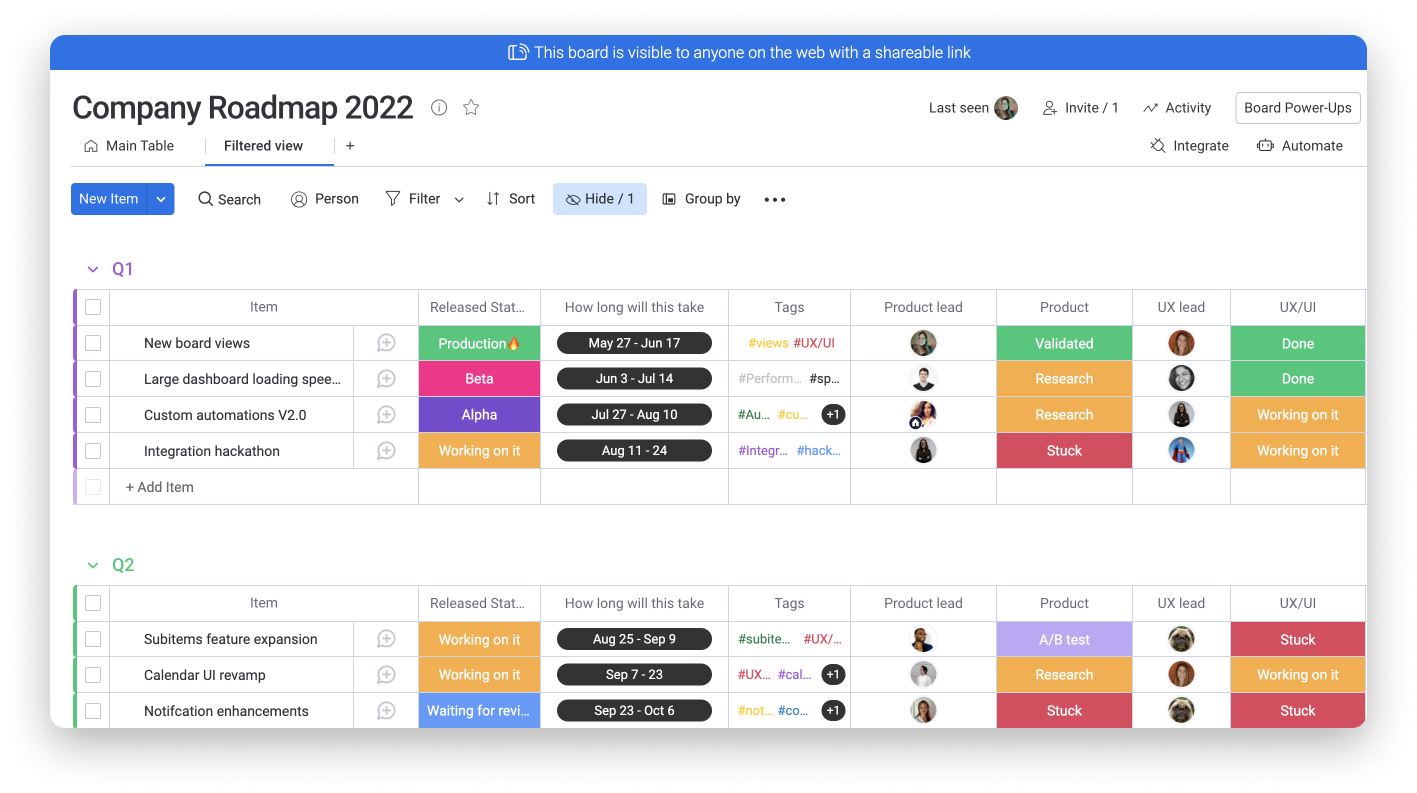
Wähle die Informationen, die du anzeigen möchtest
⚠️ Bitte beachte, dass technisch versierte Benutzer auf gefilterte Daten (Elemente und Spalten) immer noch durch die geteilten Ansichten zugreifen können, auch wenn sie versteckt sind. Wenn du mehr darüber erfahren möchtest, wende dich gerne an unser Team über unser Kontaktformular.
Du kannst auswählen, welche Informationen du öffentlich in deinem Board anzeigen möchtest, indem du die Board-Filter verwendest oder Spalten in deinem Board ausblendest.
- Verwende den Board-Filter
Sagen wir, wir wären ein Unternehmen, das Events plant. Wir möchten gerne alle Events anzeigen, an denen wir gerade arbeiten und die eine hohe Priorität haben. Mithilfe des Boardfilters kannst du eine Ansicht erstellen, die genau den Parametern entspricht, die du sehen möchtest. Wende einfach deine Filter an und stelle sicher, dass du auf „Als neue Ansicht speichern“ klickst.
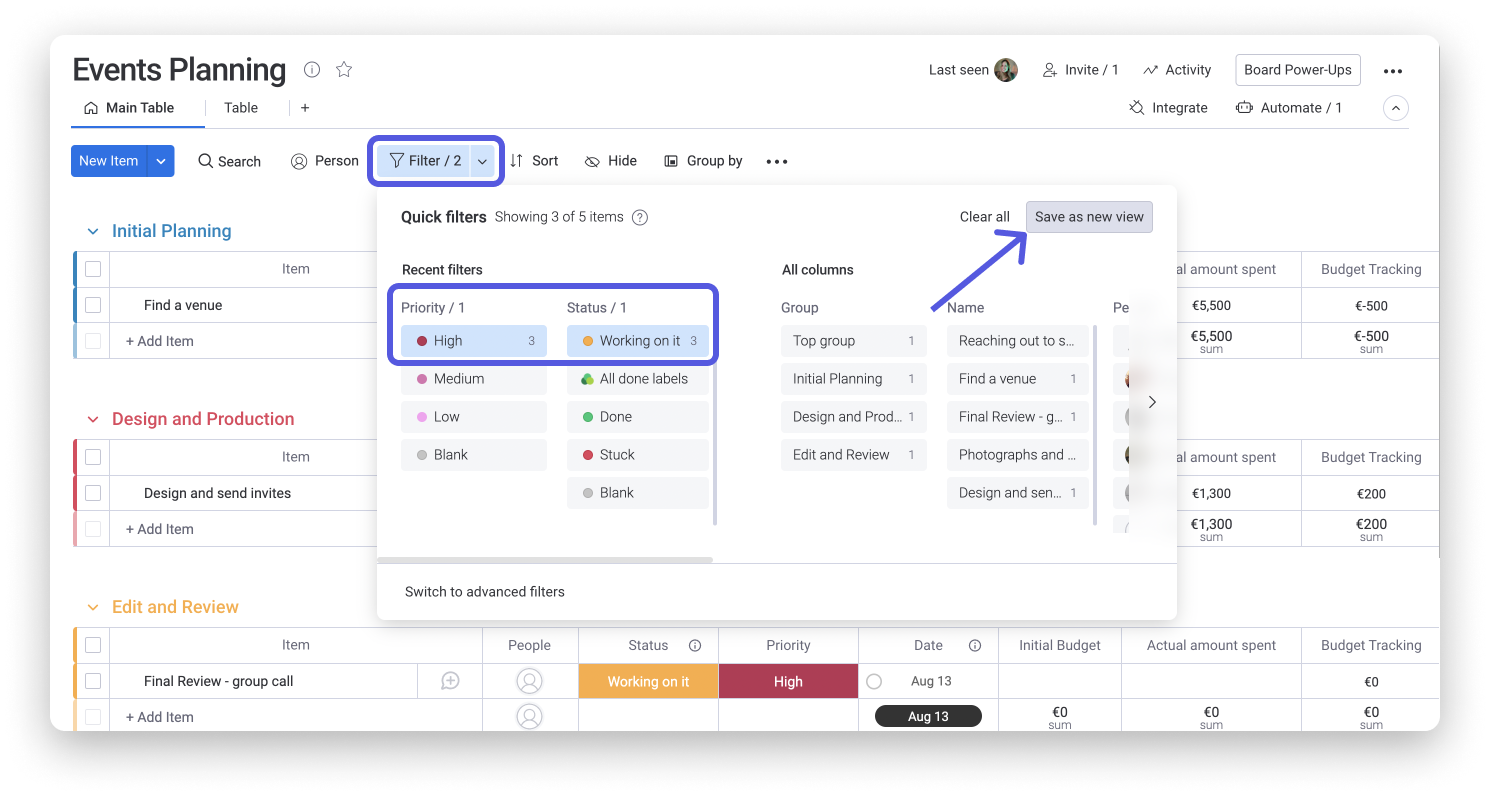
Sobald das erledigt ist, klicke auf „Teilen“, um es öffentlich zu teilen!
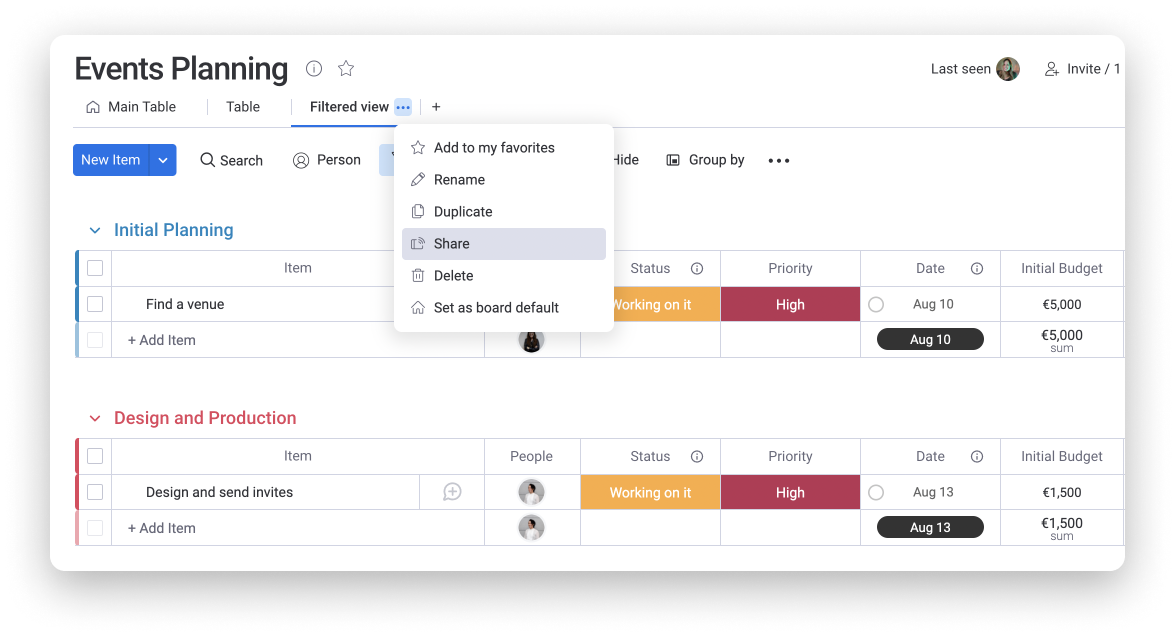
Auf diese Weise werden in der gemeinsamen Boardansicht nur die Informationen angezeigt, die du ausgewählt hast. 🙌
- Spalten ausblenden
Du kannst auch bestimmte Spalten deines Boards ausblenden, so dass sie nicht öffentlich angezeigt werden. Dafür klickst du einfach auf das Auge oben in deinem Board und wählst die Spalten aus, die du gerne anzeigen möchtest. Vergiss nicht, deine Ansicht zu speichern, und benenne sie nach Belieben!
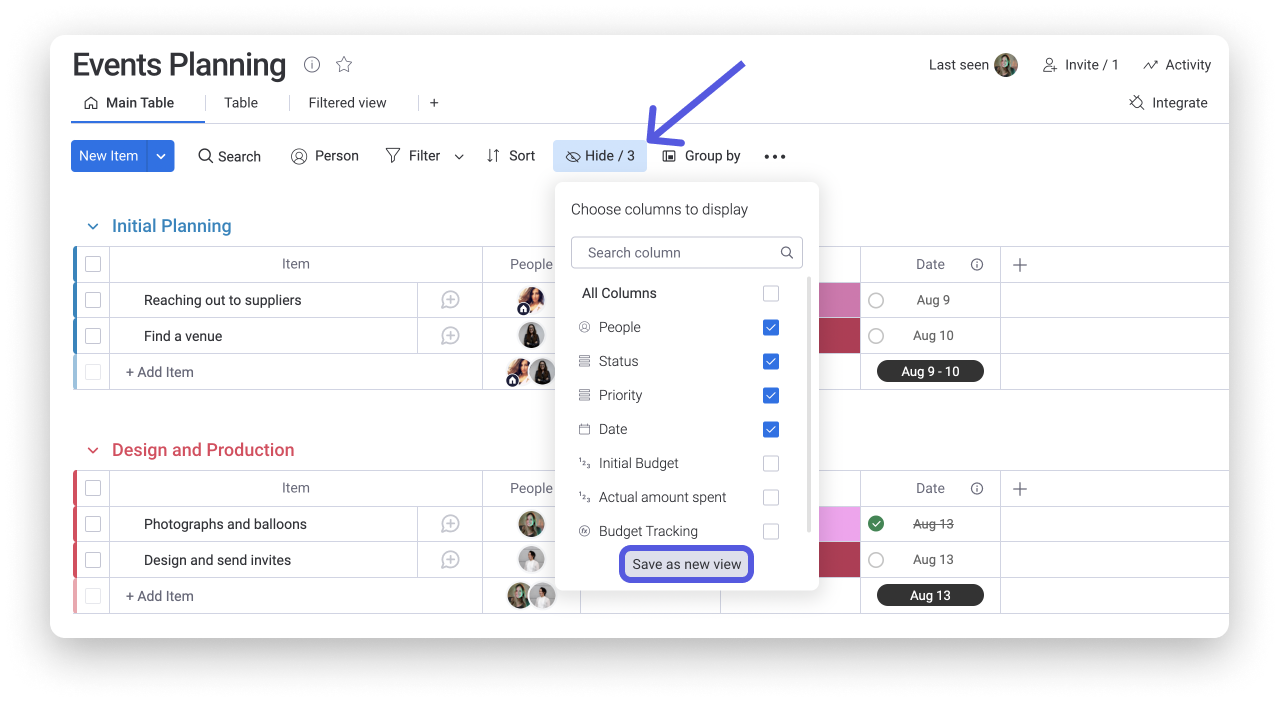
Wenn du diese neue Ansicht dann freigibst, werden die ausgeblendeten Spalten nicht mehr angezeigt:
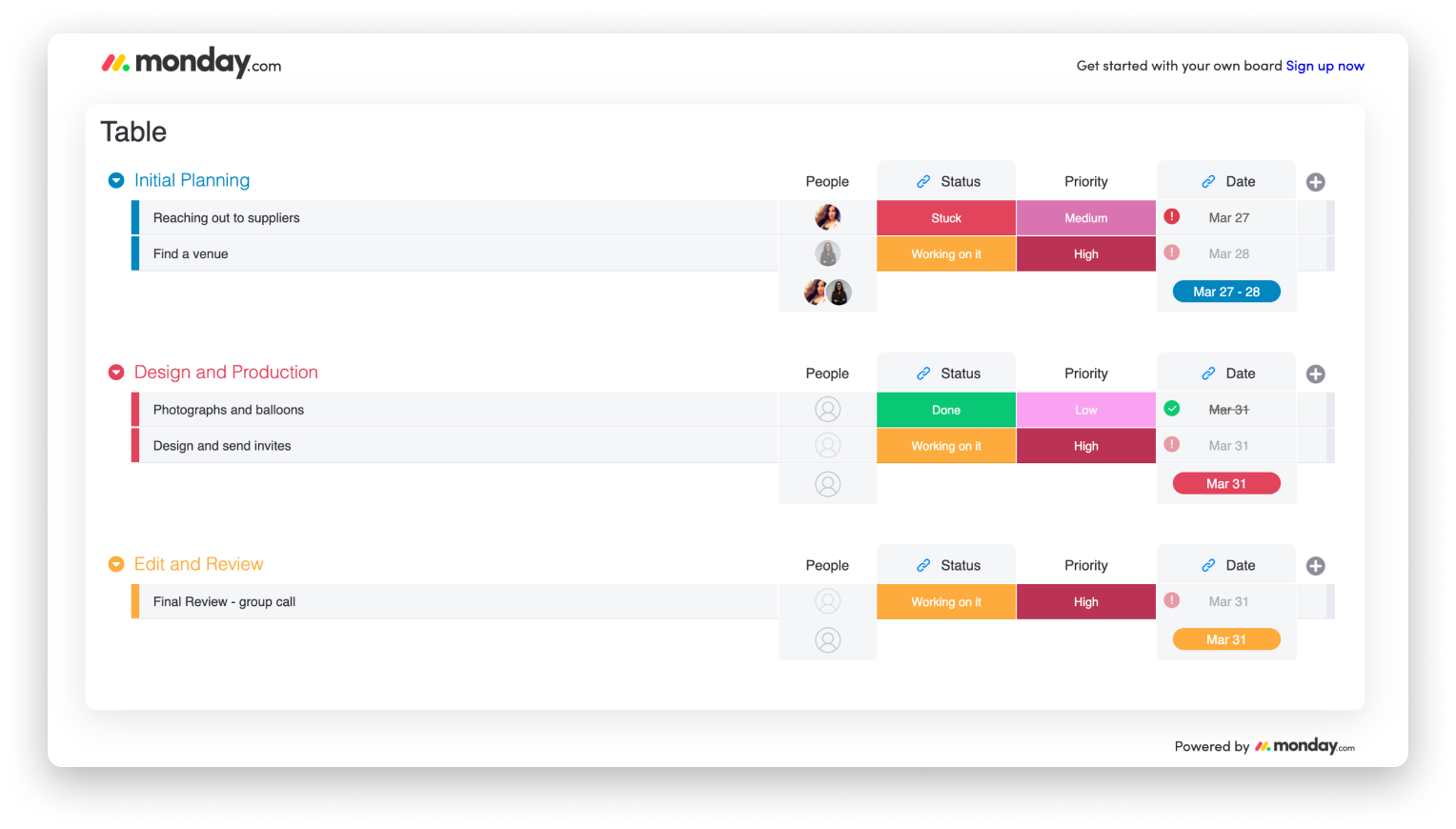
So richtest du die gemeinsame Ansicht im Vollbildmodus ein
Ganz einfach! Um die gemeinsame Ansicht im Vollbildmodus einzurichten, füge einfach den Begriff „/embed/“ direkt nach „view.monday.com/“ in den teilbaren Link ein, wie unten dargestellt:
- Reguläre URL: https://view.monday.com/1...........008f657515eab
- Vollbild-URL: https://view.monday.com/embed/1...................15eab
Dann wird das Board im Vollbildmodus angezeigt:
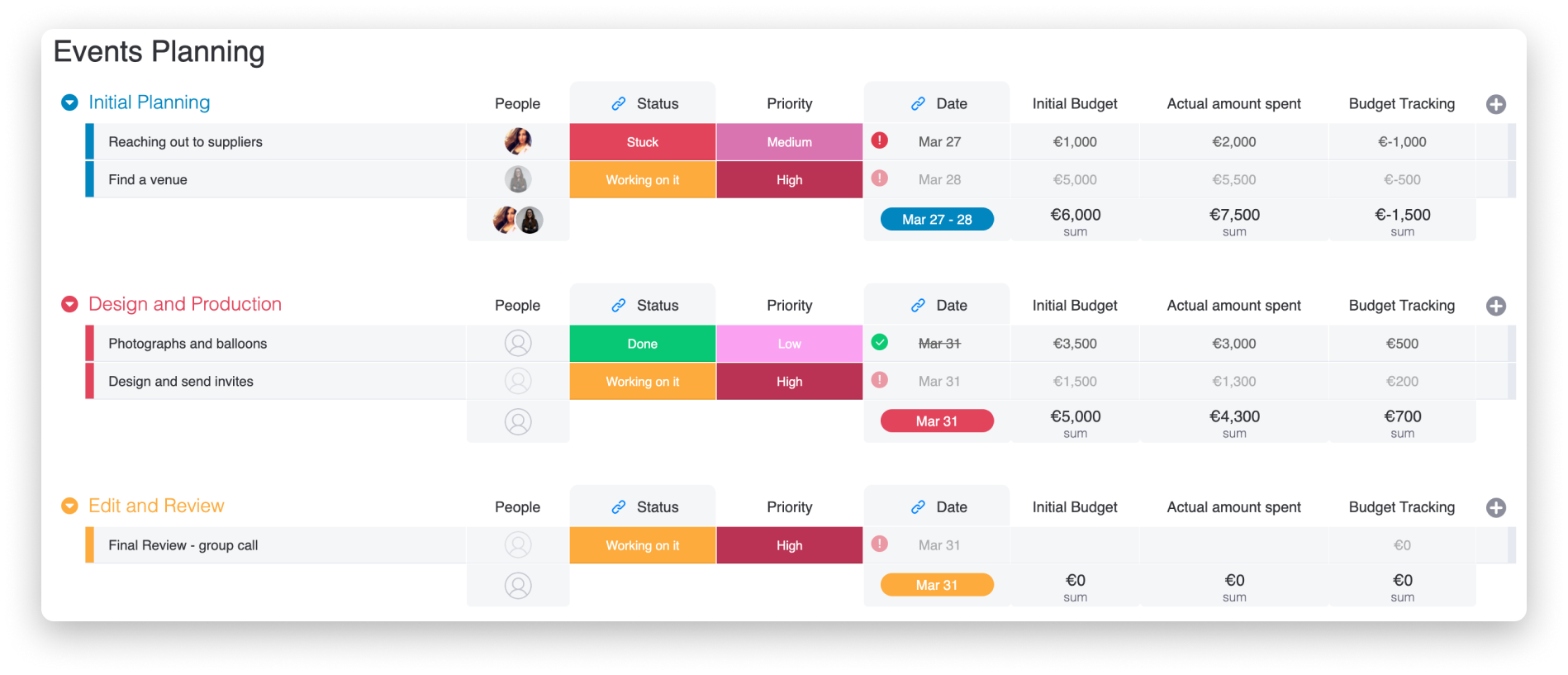
Wie kann man die geteilte Ansicht deaktivieren?
Wenn du der Board-Inhaber oder der Administrator des Kontos bist, kannst du die gemeinsame Ansicht jederzeit deaktivieren. Dafür klickst du einfach auf die Ansicht oben in deinem Board und wählst „Einstellungen teilen“ aus, wie unten gezeigt. Klicke anschließend auf die Schaltfläche „Stopp“. ⛔️
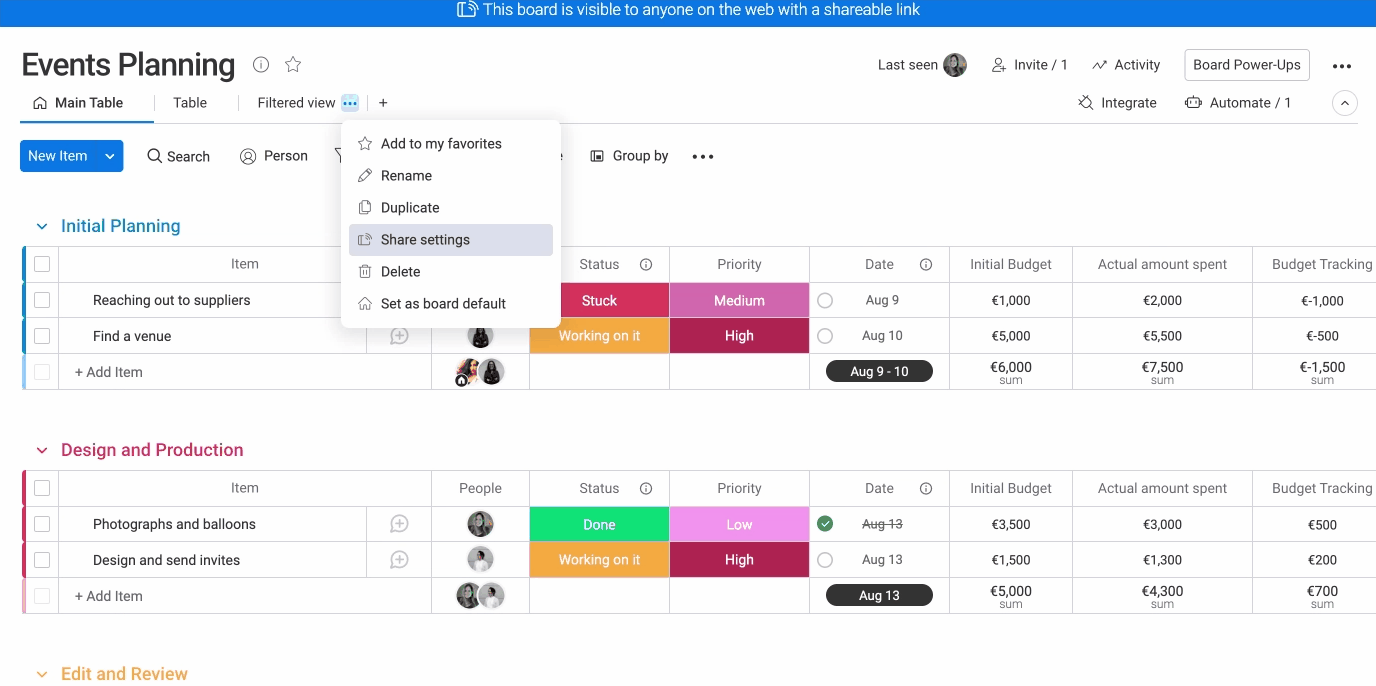
Wenn du Fragen hast, wende dich einfach hier an unser Team. Wir sind rund um die Uhr erreichbar und helfen gerne!



Kommentare